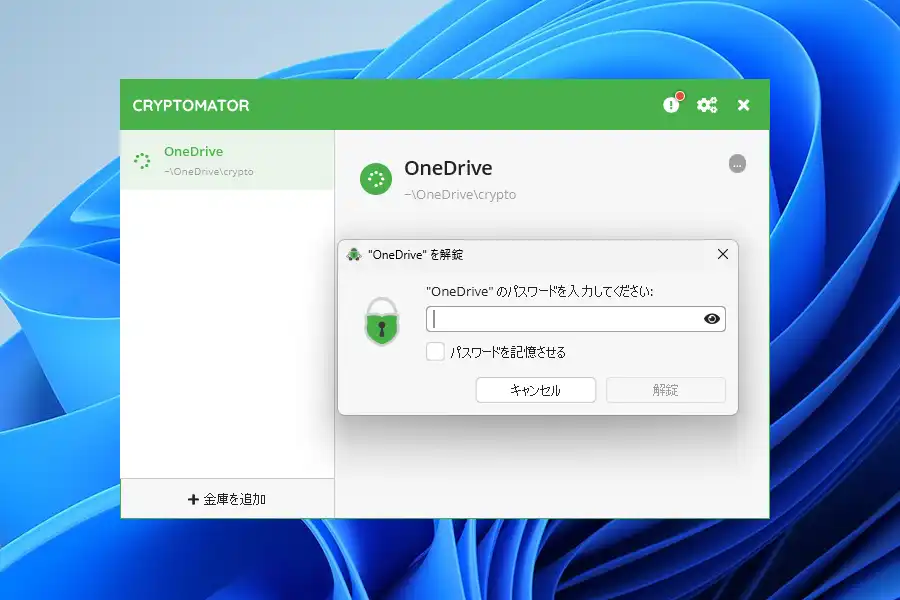
前回はWindowsのProエディション以上で使用出来るBitLockerについて記事を書きましたが、今回ここで記事にするCryptomatorはエディションに関係無くWindows 10以上で使用出来るオープンソースの暗号化ソフトウェアです。他の暗号化ソフトと同様にローカルストレージ上に暗号化領域を作成する事も出来ますが、OneDriveやGoogle Driveといったクラウドストレージ上に暗号化領域を作成しておき、そこに置いてあるファイルを元に仮想ドライブとしてマウントする事も出来ます。
分かりやすく言うとクラウドストレージに暗号化された状態で置いてあるファイルを、ローカルストレージに置いてあるファイルのように扱う事が出来るソフトといった所でしょうか。クラウドストレージ内に置いてあるファイルも何らかのきっかけで外部流出する可能性はあるので、そのような場合に情報漏洩を防止する事が出来る他、そもそもクラウドの運営者がファイルを検閲しているのじゃないかと不安に感じている場合にCryptomatorは有用なソフトウェアです。
Cryptomatorのダウンロードとインストール
まずCryptomatorの公式ページからダウンロードページへ移動してWindows用の最新版をダウンロードします。因みに現在Windowsの他、macOSやLinux用も無料で公開されていますが、AndroidやiOSのモバイル用アプリは有料となっています。
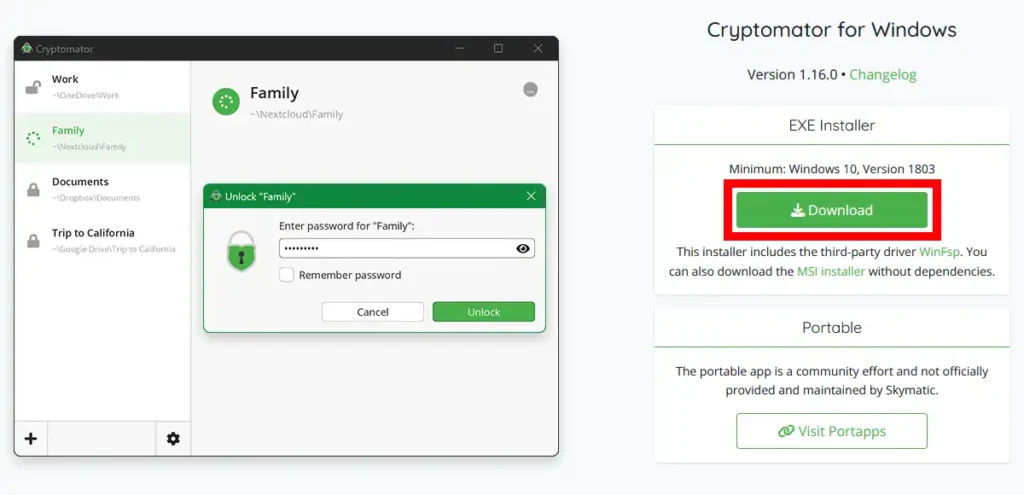
ダウンロードしたCryptomatorのインストーラを実行します。最初に表示されるWelcome画面で下部にある「I agree…」にチェックを入れて「Install」ボタンをクリック。
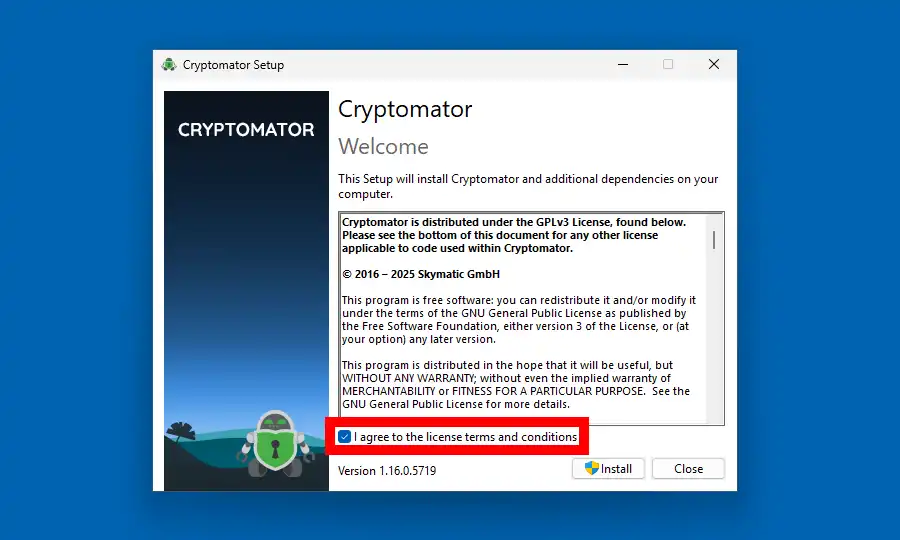
ユーザーアカウント制御画面が表示されたら「はい」で画面閉じます。インストール完了後、「Installation Successfully Completed」と表示されるので、下部の「Crose」で画面を閉じます。
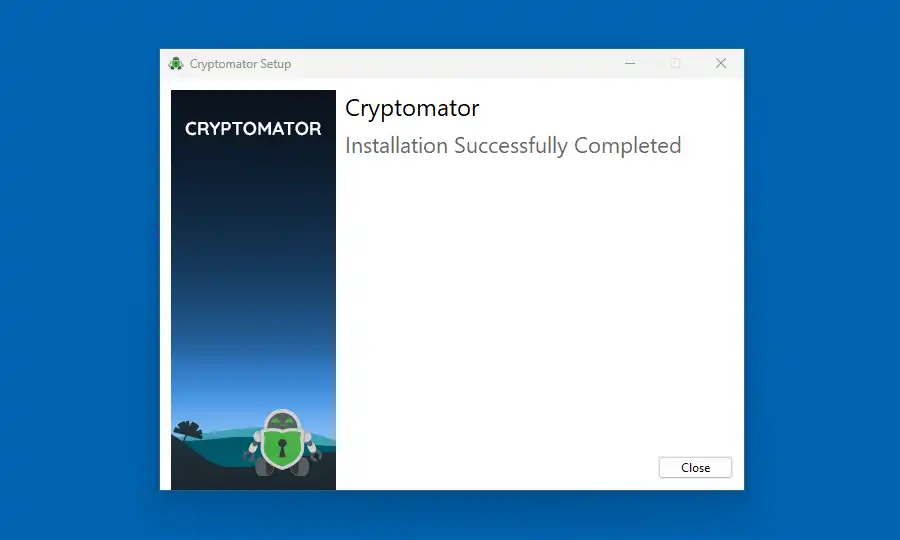
Cryptomator 金庫(暗号化領域)の作成
Cryptomatorの初回起動時、「更新の確認」画面が表示されますが、「また後で」を選んだ場合は更新を確認せず「はい、一度だけ」はその言葉通り1回のみ確認して以降は確認せず、「自動で行う」は起動時に更新を確認します。どれを選ぶかは好みですが後から下部にある歯車アイコンから表示される設定画面の「更新」から変更出来ます。
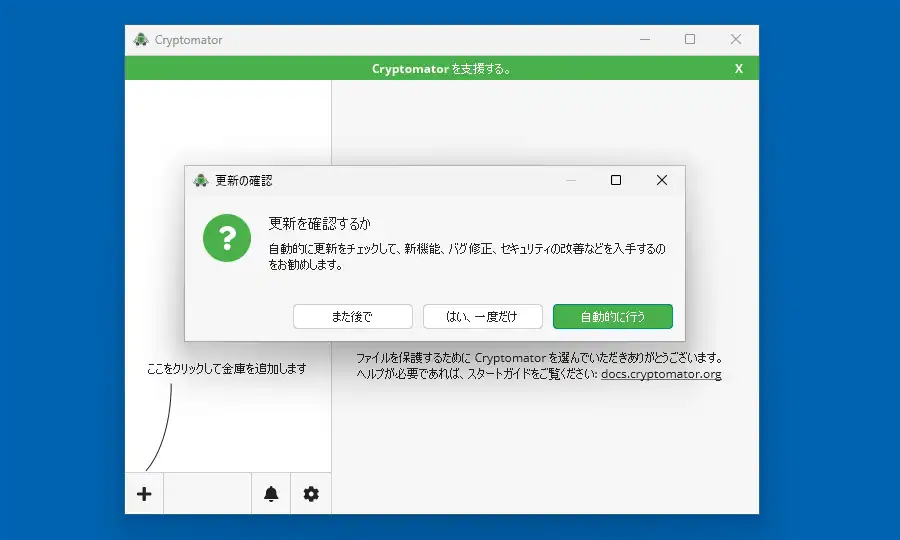
因みにCryptomatorでは暗号化領域を「金庫」と表現します。それを踏まえて画面内に説明があるように左下の+ボタンからメニューを出し、「新しい金庫を作成」から金庫を作成していきます。過去に作成した金庫がある場合は「既存の金庫を開く」から画面内のリストに登録出来ます。
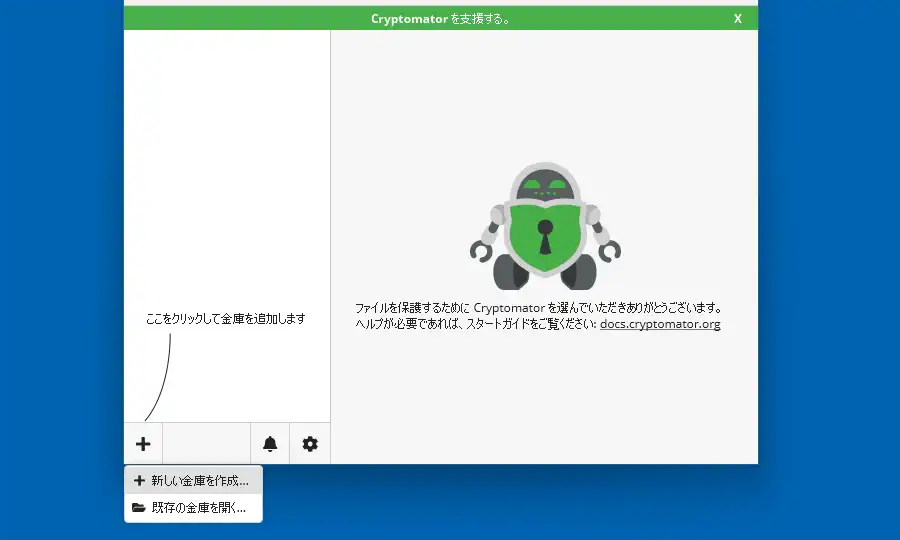
最初に金庫の名前を登録します。入力後に「次へ」で進みます。
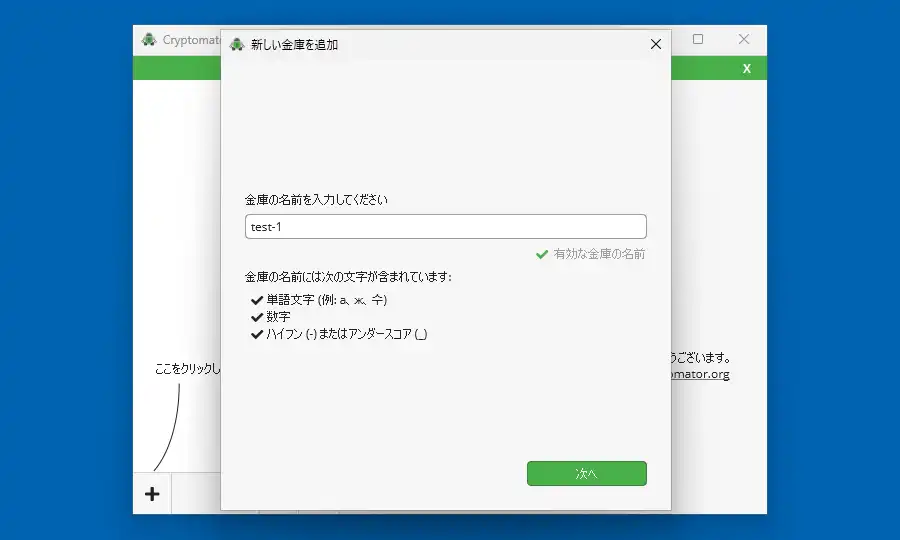
金庫の保存場所を設定します。ユーザー設定から「選択」ボタンで場所を選択後に「次へ」で進みます。
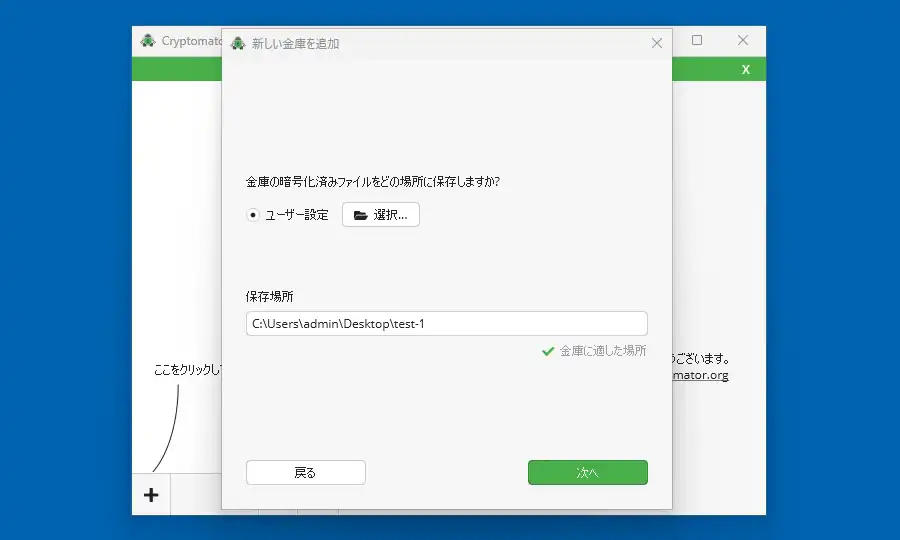
「上級者向け設定を有効にする」にチェックを入れるとファイル名の最大長を設定出来ますが、特に必要性は無いので有効/無効は自由に行い「次へ」で進みます。
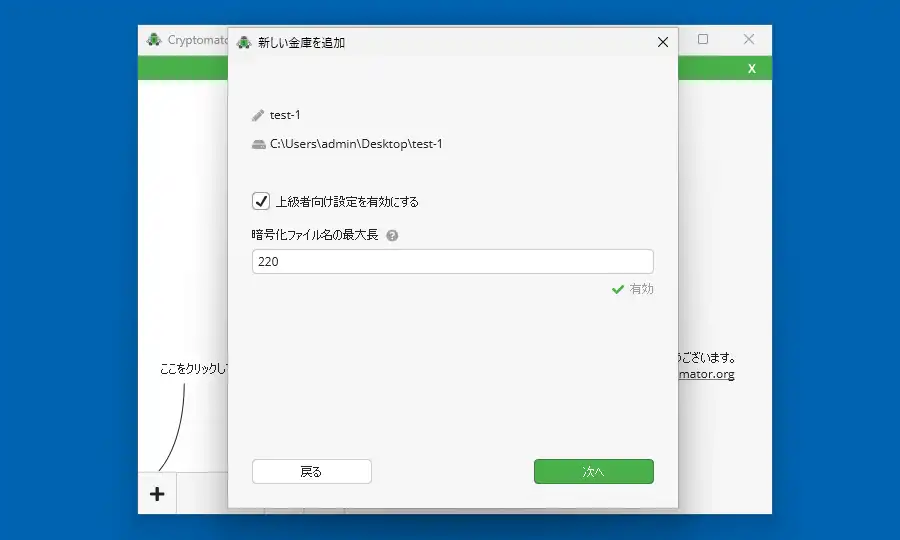
パスワードの登録を行います。最低8文字以上にする必要がありますが、パスワードの強度が弱くても登録自体は可能です。また、下にあるリカバリーキーの選択では「はい」でリカバリーキーを作成、「いいえ」で作成せずに進みます。今回は「はい」を選択して進みます。
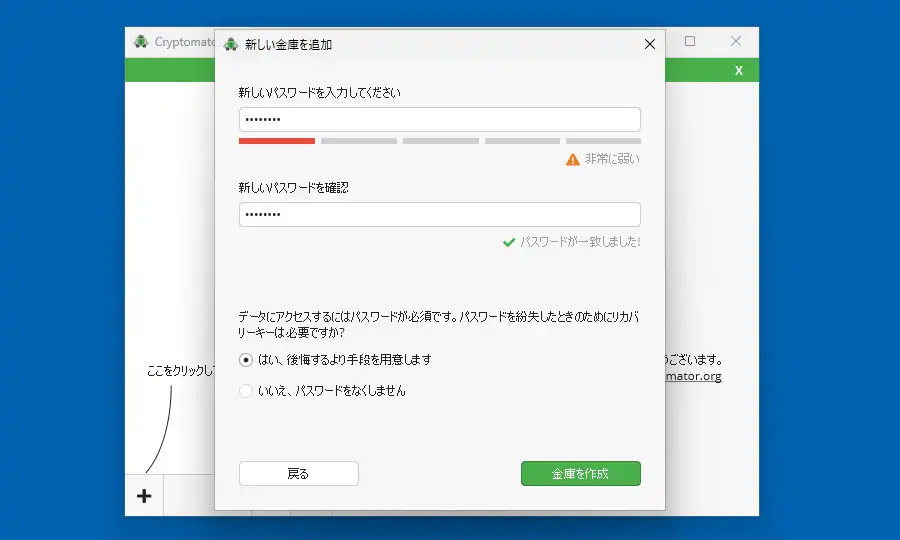
リカバリーキー(回復キー)が表示されます。これをコピーしてテキストファイルで保存しておけば、パスワードを忘れた際にはこのリカバリーキーを使用してパスワードのリセットが行えます。
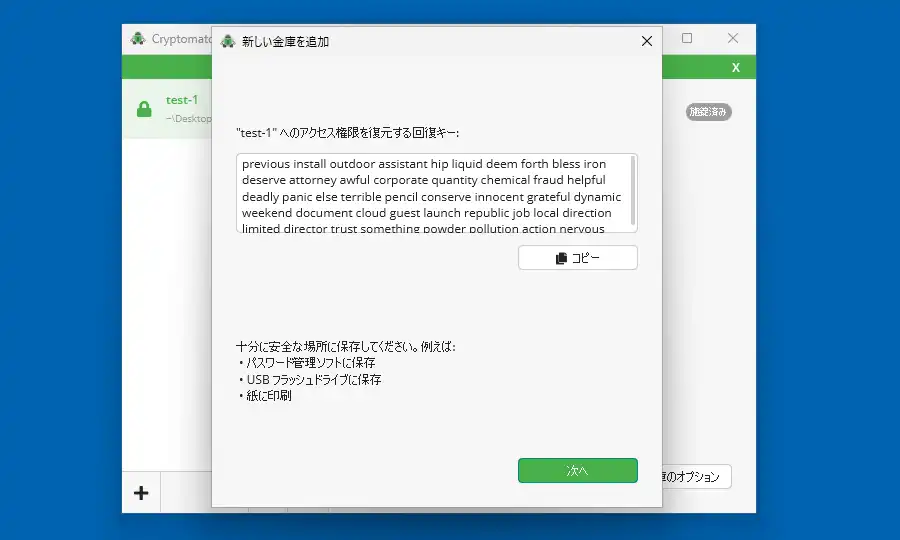
最後に保存場所に指定した場所に金庫となるフォルダとファイルが作成されます。下部にある「完了」でこの画面を閉じ、「今すぐ解錠」で金庫を解錠して仮想ドライブとしてマウントします。
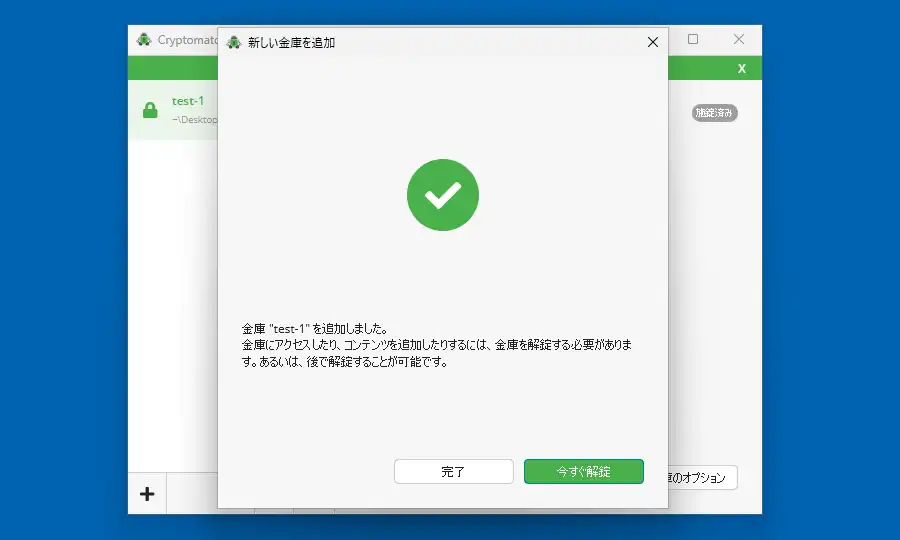
Cryptomator 金庫の解錠
Cryptomatorのメイン画面から上で作成した金庫の解錠を行っていきます。見ての通り「解錠」ボタンがあるのでボタンをクリックします。
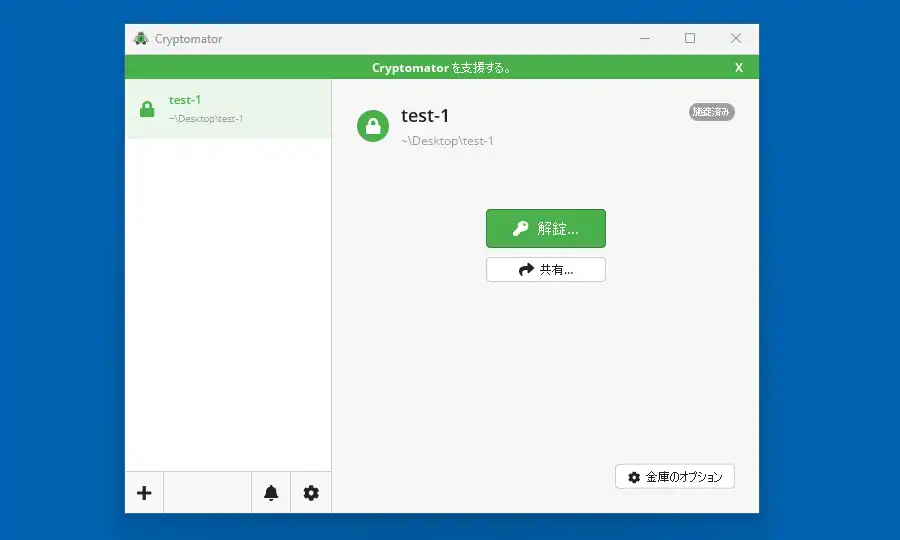
パスワードの入力画面でパスワードを入力して「解錠」ボタンから解錠が行われます。入力欄の下にある「パスワードを記憶させる」にチェックを入れておくと、次回からパスワード無しで解錠する事が出来るようになります。クラウドストレージに金庫を置いてある場合は記憶させておいても良いかもしれません。
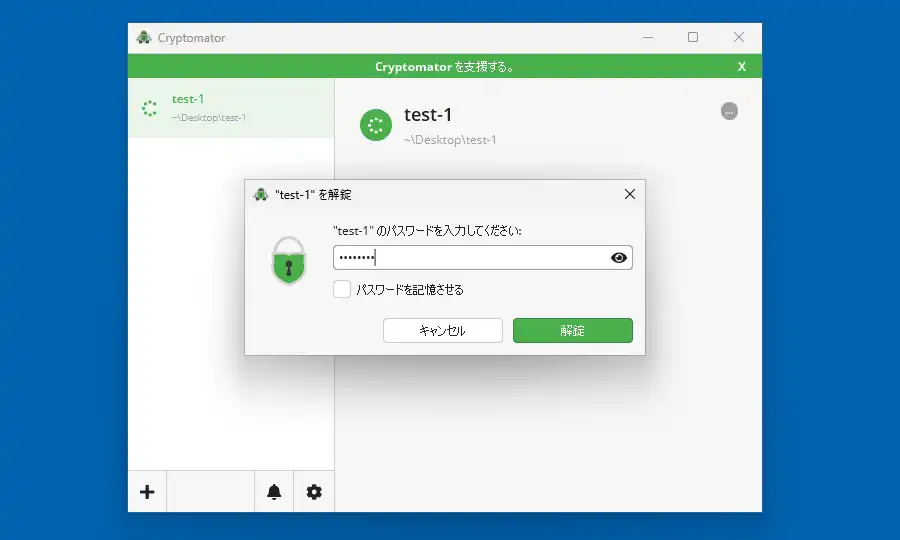
パスワードに間違いが無ければ「解錠に成功しました」と表示されます。「完了」で画面を閉じますが「ドライブを表示」でマウントした仮想ドライブ内を表示します。
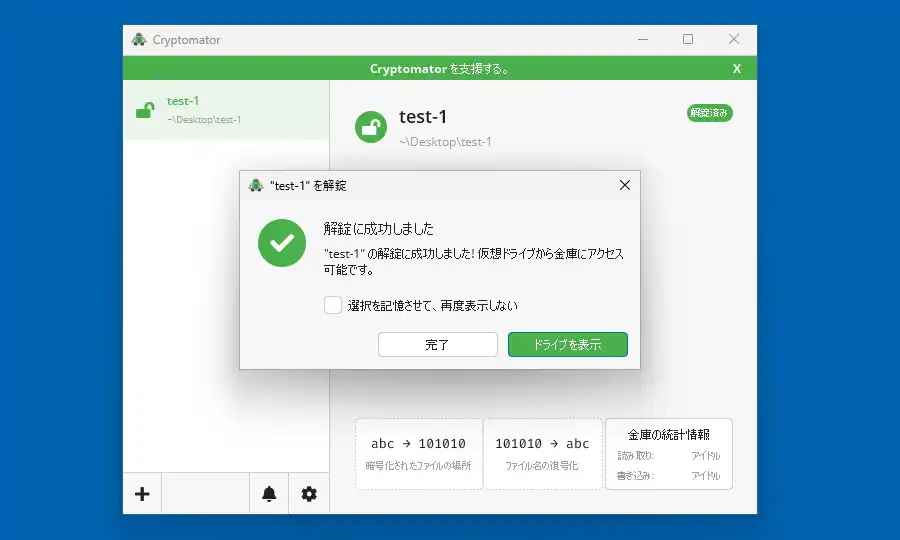
エクスプローラでPC画面を表示すると下のように仮想ドライブとしてマウントされているのが確認出来ます。ドライブ内には「WELCOME.rtf」というファイルが標準で保存されていますが、このファイルは不要なので削除しても問題ありません。
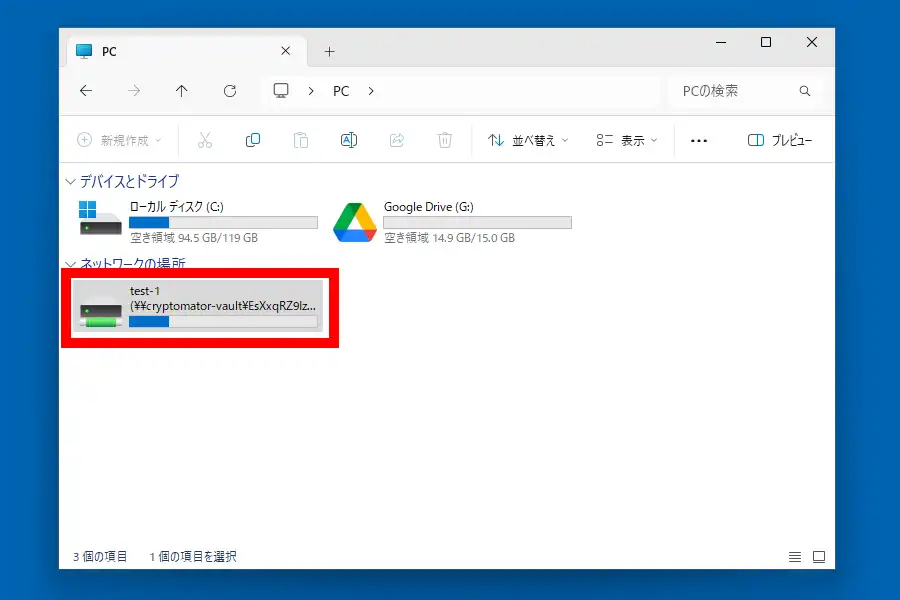
後は仮想ドライブ内に暗号化して保管しておきたいファイルをコピーしていき、最後にCryptomatorのメイン画面にある「施錠」ボタンからアンマウントします。
施錠されている状態でメイン画面右下に表示される「金庫のオプション」から金庫の設定の変更を行えます。「基本設定」では名前の変更やアイドル時に自動で施錠する時間、起動時に解錠、解錠後の選択画面の表示の有無、ファイルの正常性のチェックといった設定があります。
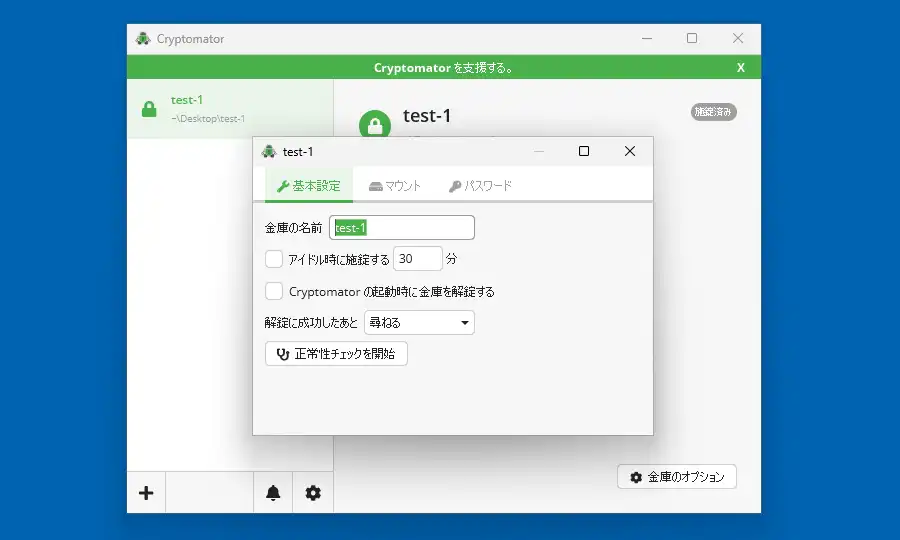
マウントタブではボリュームタイプの変更があり、筆者の知識不足で具体的な説明は出来ませんが公式ページに英文で解説が掲載されています。他、読み取り専用にチェックを入れるとドライブ内に書き込みや削除を制限、カスタムマウントフラグについては不明、マウントポイントではマウント時に自動から指定のドライブ文字に変更する事が出来ます。
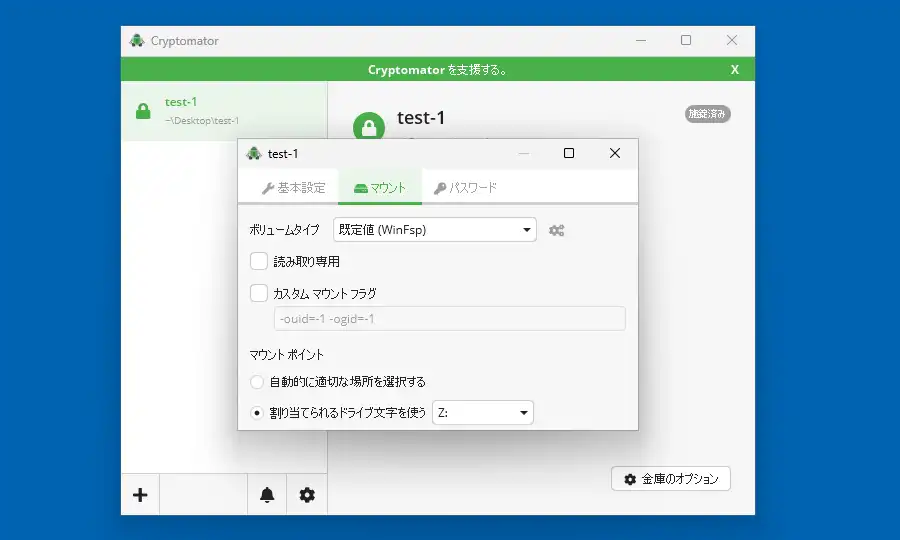
パスワードのタブではパスワードの変更の他、パスワードを記憶させている場合にそれを削除、リカバリーキー(回復キー)の表示、パスワードを失念してしまった場合にリカバリーキーを使用してパスワードをリセット出来るボタンが配置されています。
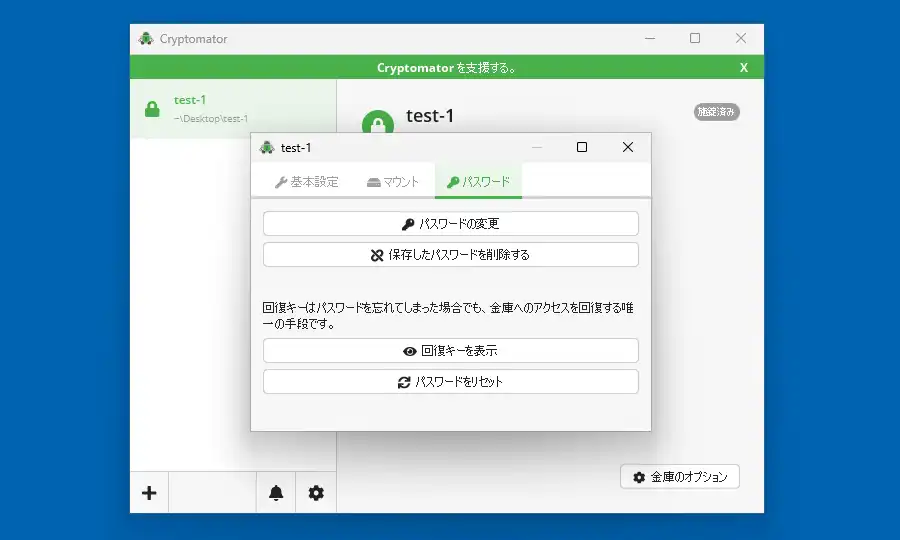
クラウドストレージに金庫を作成
One DriveやGoogle Drive内に金庫を作成する方法はローカルストレージに金庫を作成するのと基本同じ操作になります。特にOne Driveは標準でエクスプローラに統合されているので、Microsoftアカウントでログインしておけば特別なプログラムのインストールを行う事無く使用出来ます。
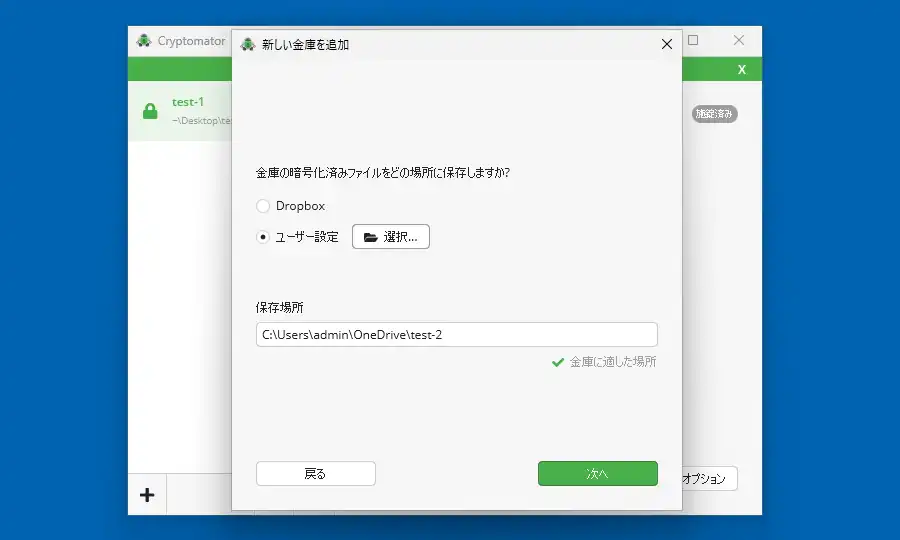
Google DriveやDropbox内に金庫を作成する場合は別途専用のプログラムのインストールが必要です。Google Driveの場合はGoogleドライブの公式ページからパソコン版ドライブをダウンロードしてインストールしておけば、新しい金庫を追加画面の「選択」から保存場所に指定する事が出来ます。
Dropboxの場合はDropbox公式ページからDropboxデスクトップアプリをダウンロードしてインストールしておく事で金庫の保存場所にDropboxのメニューが追加されます。
Cryptomator 備考
筆者は普段クラウドストレージはOne Driveしか使用していないのでCryptomatorの金庫もOne Driveのみに置いていますが、エクスプローラ上からローカルストレージにある金庫のフォルダを右クリックしてメニューの「空き領域を増やす」でローカルから削除しても問題無くOne Driveのクラウド上の金庫をマウントして仮想ドライブとして使用出来ました。同じような事を以前記事にしたBitLocker To Goで出来ないのかとVHDX形式の仮想ディスクをOne Driveに置いて検証してみましたが、残念ながら一旦ローカルにダウンロード後じゃなければマウントする事が出来ませんでした。
筆者が行ったCryptomatorのクラウドでの動作確認は上に記載したようにOne Drive、Google Drive、Dropboxの3つのみですが、公式では他にiCloud、pCloud、Nextcloudにも対応との記載があります。また、何らかのプログラムをインストールしてエクスプローラからアクセス出来る状態であれば他のクラウドサービスでも使用出来ると思われます。

コメント